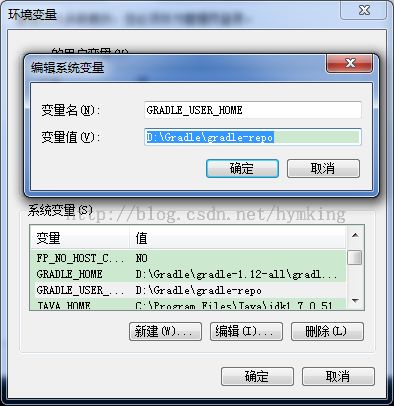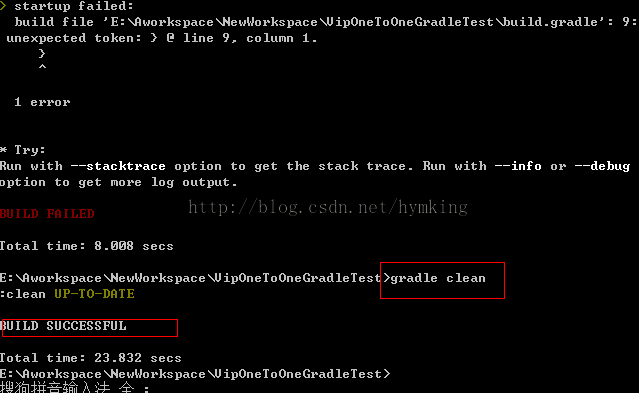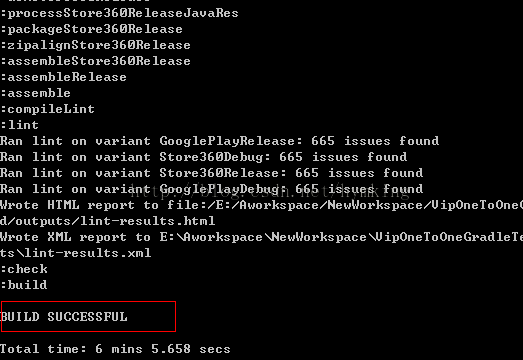gradle多渠道打包及友盟统计-eclipse版本
在进行渠道打包的之前,先看看准备篇,知道打包为了什么。
参见1.0android批量打包认知。
批量打包认知
批量打包认知
eclipse中使用gradle多渠道打包全部流程
一.生成gradle文件,配置本地的gradle环境
1.选中需要打包的项目右键选择expert->生成gradle文件,如下图所示
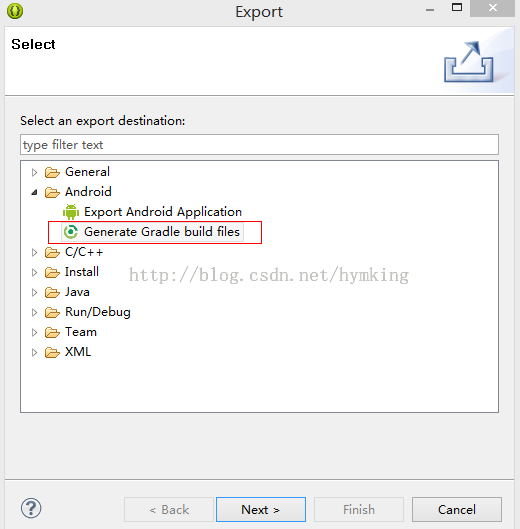
2.完成第一步后,刷新项目可以得到如下图所示的文件
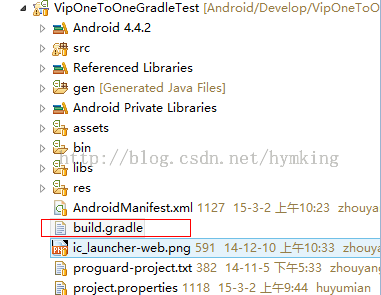
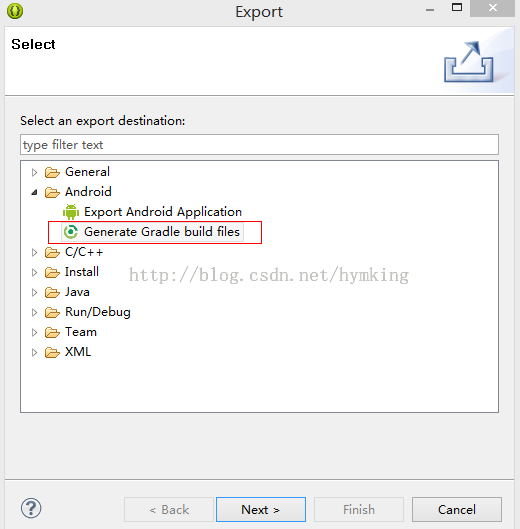
2.完成第一步后,刷新项目可以得到如下图所示的文件
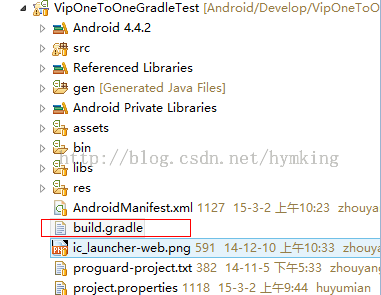
显然项目中多出了gradle.build文件,gradle文件夹。如果没有出现,点击项目右键-refresh
刷新过后看到已经生成的gradle文件夹,如下图:
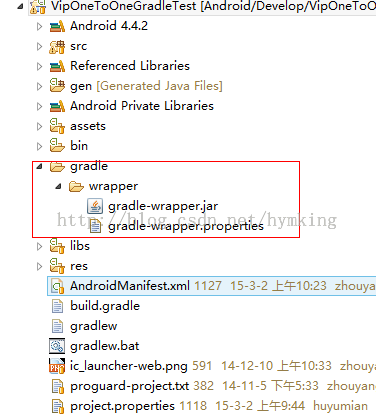
3.打开上述gradle-wrapper.properties文件

红色表示部分:使用gradle打包的时候,所需要使用的文件。
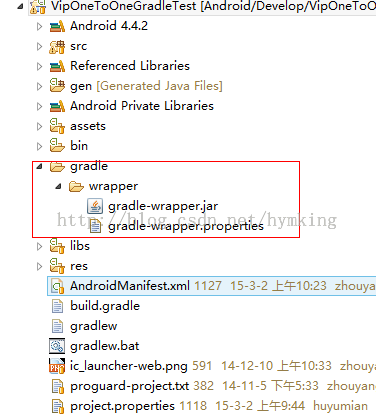
3.打开上述gradle-wrapper.properties文件

红色表示部分:使用gradle打包的时候,所需要使用的文件。
4.复制上述的url,或者直接到官网下载相应的gradle-1.12-all.zip.
为什么要下载对应的,可能是由于版本之间的差异,导致打包失败。应该也可以尝试升级adt或者eclipse中的gradle插件的版本。
以上是官网下载的截图,在红色标志部分,可以选择想要下载的对应版本。在初期我下载最高版本,最终打包没有成功。下载了匹配版本打包成功。
可是测试高版本,如果不行,就使用匹配的对应版本。这里面选择了匹配的对应版本。
5.配置gradle的本地环境。
gradle-1.12-all的解压路径
GRADLE_HOME
D:\Gradle\gradle-1.12-all\gradle-1.12

配置一下path(GRADLE_HOME只是作为一个根路径而已)
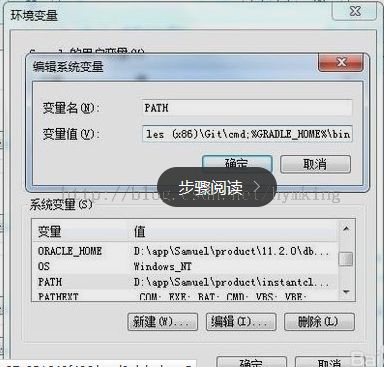
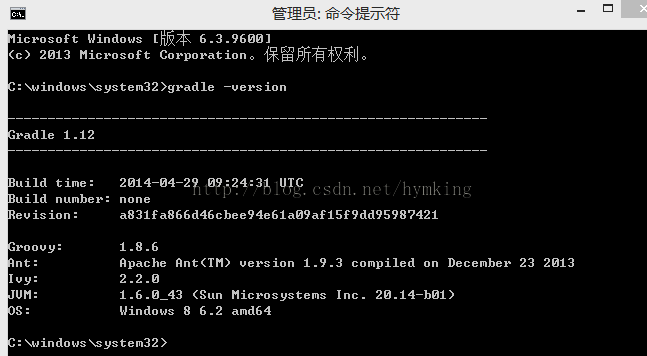
在这个文件中手动添加的代码都已经做了详细的注释。

配置一下path(GRADLE_HOME只是作为一个根路径而已)
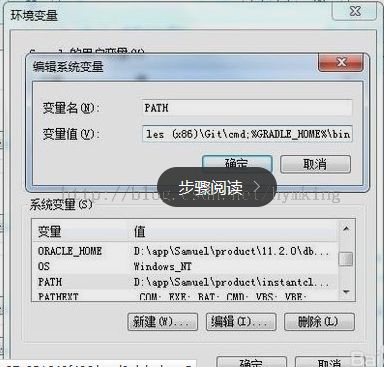
新建一个 gradle-repo文件夹配置环境变量
GRADLE_USER_HOME
D:\Gradle\gradle-repo
测试gradle环境是否配置成功。
在命令提示符中输入:gradle -version
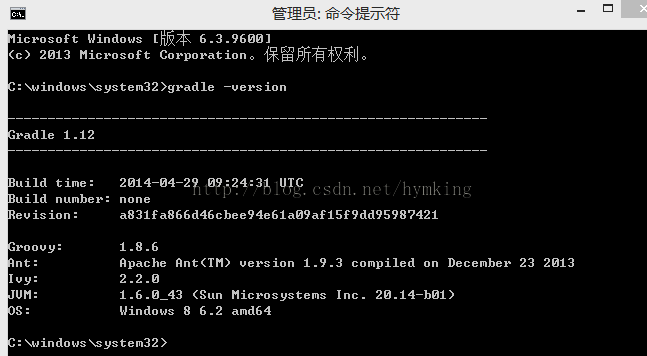
出现如上图结果,表示gradle配置成功。
二.使用gradle进行打包
1.查看需要打包的项目中的gradle.build文件(默认生成的文件)并添加相关脚本代码
在这个文件中手动添加的代码都已经做了详细的注释。
2.manifest中添加友盟统计的key和渠道代码(关于友盟统计的key的获取和添加,直接参考友盟统计的文档,不多做解释)
打渠道包的目的是什么?为什么要打渠道包?这个可以见<<1.0apk批量打包认知>>
得到的结论,是要做统计。上面的文件中,使用了友盟统计。
此时需要在manifest.xml添加如下代码:
打批量包的时候,主要使用到的placeHolder:
${UMENG_CHANNEL_VALUE} 清单文件中的一个占位符。
在批量打包的过程批量替换这个UMENG_CHANNEL_VALUE这个字段生成不同的apk包。
3.正式执行批量打包
在控制台中,进入项目所在的目录,执行gradle clean,gradle build。如果没有报错,将打包成功
报错的原因:注释和代码之间添加空行。因为对这个脚本语言不太熟悉,所以不明具体原因。
到此整个批量打包的过程就完美结束。
刷新项目文件夹看看打出的包:
其中-项目名称-渠道-release.apk就是最终我们所需的渠道apk。
整个批量打包的过程大概十几分钟就搞定了。但是如果对这里面的打包过程是不是还存在很多疑惑。
推荐看如下几篇文章.
①自动生成的gradle.build文件 直接进行打包会生成那些包?各种不同的包,有什么区别?
参见2.1 gradle打包blog
Gradle分步构建android应用
Gradle分步构建android应用
②zipAlign优化是什么意思?
参见2.4
zipAlign优化
zipAlign优化
③lint工具是做什么用的?
参见2.5
lint工具-张兴业
lint工具-张兴业
④配置和打包的全过程大概十多分钟。但是如果出现报错,可就要耗费时间了。
常见的报错参考以下文章:
参见2.3gradle打包遇到的错误
gradle打包错误汇总
至此算是打包的所有流程真正的结束了。加入统计功能的代码,直接根据友盟统计的文档添加相应位置的代码就可以了。
gradle build.gradle配置文件:
buildscript
{
repositories
{
mavenCentral
(
)
}
dependencies
{
classpath
'com.android.tools.build:gradle:0.9.0'
/
/最新版本
}
}
/
/使用
android插件
apply
plugin
:
'android'
/
/各种依赖
dependencies
{
/
/添加
libs文件夹下的所有
jar包
compile
fileTree
(
dir
:
'libs'
,
include
:
'*.jar'
)
/
/这里添加其他依赖,可以是本地、远程的库,例如本地
libraries
/
support
_v7的库
/
/
compile
project
(
':libraries:support_v7'
)
}
/
/下面一段是将
libs
/
*
/
*
.so文件加入打包
/
/如果你的项目是使用
Eclipse
+
ADT建立的,则需要这段代码
task
copyNativeLibs
(
type
:
Copy
)
{
from
(
new
File
(
'libs'
)
)
{
include
'**/*.so'
}
into
new
File
(
buildDir
,
'native-libs'
)
}
tasks
.withType
(
Compile
)
{
compileTask
->
compileTask
.dependsOn
copyNativeLibs
}
clean
.dependsOn
'cleanCopyNativeLibs'
tasks
.withType
(
com
.android
.build
.gradle
.tasks
.PackageApplication
)
{
pkgTask
->
pkgTask
.jniFolders
=
new
HashSet
<
File
>
(
)
pkgTask
.jniFolders
.add
(
new
File
(
buildDir
,
'native-libs'
)
)
}
/
/开始
android配置
android
{
/
/编译版本,这里指定的是最新的
19
compileSdkVersion
19
buildToolsVersion
"19.0.0"
/
/配置
source路径(如果使用的不是默认路径的话,必须配置)
sourceSets
{
main
{
manifest
{
srcFile
'AndroidManifest.xml'
}
/
/下面的写法看起来比较简洁,当然你也可以用上面的写法
java
.srcDirs
=
[
'src'
]
resources
.srcDirs
=
[
'src'
]
aidl
.srcDirs
=
[
'src'
]
res
.srcDirs
=
[
'res'
]
assets
.srcDirs
=
[
'assets'
]
}
/
/测试所在的路径,这里假设是
tests文件夹,没有可以不写这一行
/
/
androidTest
.setRoot
(
'tests'
)
}
/
/签名
signingConfigs
{
debug
{
storeFile
file
(
"~/.android/debug.keystore"
)
}
/
/你自己的
keystore信息
release
{
storeFile
file
(
"your.keystore"
)
storePassword
"yourPassword"
keyAlias
"yourAlias"
keyPassword
"yourPassword"
}
}
buildTypes
{
debug
{
signingConfig
signingConfigs
.debug
}
release
{
signingConfig
signingConfigs
.release
}
}
/
/渠道
Flavors,我这里写了一些常用的,你们自己改
productFlavors
{
GooglePlay
{
}
/
/
Store360
{
}
/
/
QQ
{
}
/
/
Taobao
{
}
/
/
WanDouJia
{
}
/
/
AnZhuo
{
}
/
/
AnZhi
{
}
/
/
BaiDu
{
}
/
/
Store163
{
}
/
/
GFeng
{
}
/
/
AppChina
{
}
/
/
EoeMarket
{
}
/
/
Store91
{
}
/
/
NDuo
{
}
}
/
/这个是解决
lint报错的代码
lintOptions
{
abortOnError
false
}
}
tasks
.withType
(
Compile
)
{
options
.encoding
=
"UTF-8"
}
/
/替换
AndroidManifest
.xml的
UMENG_CHANNEL
_VALUE字符串为渠道名称
By
Remex
Huang
android
.applicationVariants
.all
{
variant
->
variant
.processManifest
.doLast
{
/
/之前这里用的
copy
{
},我换成了文件操作,这样可以在
v1
.
11版本正常运行,并保持文件夹整洁
/
/
$
{
buildDir
}是指
.
/
build文件夹
/
/
$
{
variant
.dirName
}是
flavor
/
buildtype,例如
GooglePlay
/
release,运行时会自动生成
/
/下面的路径是类似这样:
.
/
build
/
manifests
/
GooglePlay
/
release
/
AndroidManifest
.xml
def
manifestFile
=
"${buildDir}/manifests/${variant.dirName}/AndroidManifest.xml"
/
/将字符串
UMENG_CHANNEL
_VALUE替换成
flavor的名字
def
updatedContent
=
new
File
(
manifestFile
)
.getText
(
'UTF-8'
)
.replaceAll
(
"UMENG_CHANNEL_VALUE"
,
"${variant.productFlavors[0].name}"
)
new
File
(
manifestFile
)
.write
(
updatedContent
,
'UTF-8'
)
/
/将此次
flavor的
AndroidManifest
.xml文件指定为我们修改过的这个文件
variant
.processResources
.manifestFile
=
file
(
"${buildDir}/manifests/${variant.dirName}/AndroidManifest.xml"
)
}
}